Ponieważ mam konfigurację z dwoma monitorami (jedna 4:3 monitory ustawione jako podstawowe, a 16: 9 jako drugorzędne), do niedawna miałem problem, że ilekroć musiałem grać w grę pełnoekranową obsługującą tryb szerokoekranowy, musiałem przełączać główny monitor, a potem wyłącz go, gdy wyjdę z gry. Niektóre nowoczesne gry pozwalają na zmianę głównego wyświetlacza z ich ustawień, ale nie wszystkie gry pozwalają na to (w moim przypadku Dota 2). Domyślna metoda przełączania monitora głównego w systemie Windows 7 jest nieco uciążliwa, ponieważ wymaga otwarcia okna dialogowego Personalizacja, wybierz opcję Wyświetl, wybierz opcję Dopasuj rozdzielczość, a następnie wybierz opcję Główny wyświetlacz. Dziś odkryłem maleńkie narzędzie o nazwie Zrób główny monitor który pozwala zmienić dowolny z dodatkowych monitorów na główny, uruchamiając aplikację z dodatkowego wyświetlacza.
Pozwala nawet ustawić drugi monitor jakopodstawowe w sytuacjach, gdy nie masz dostępu do głównego monitora. Mimo że wymaga przeniesienia skrótu do aplikacji na dodatkowy monitor, aby ustawić go jako główny monitor, możesz go pominąć (ominąć przeniesienie skrótu aplikacji do wymaganego monitora ograniczenie) poprzez skojarzenie niestandardowego skrótuskrót do aplikacji. W tym poście przyjrzymy się narzędziu Make Primary Monitor i udostępnimy prostą metodę powiązania skrótu klawiszowego ze skrótem aplikacji.
Najpierw pobierz i zainstaluj narzędzie. Po zakończeniu instalacji na pulpicie zostanie utworzony skrót do programu. Aby przełączyć główny monitor, po prostu przeciągnij go na wymagany monitor i kliknij dwukrotnie ikonę. Główny wyświetlacz zostanie natychmiast przełączony. Możesz to również zrobić, naciskając tylko klawisz skrótu. Aby ustawić skrót, kliknij prawym przyciskiem myszy skrót i wybierz właściwości z menu kontekstowego.

Teraz przejdź do karty Skrót i określklawisz skrótu w polu Klawisz skrótu. Kliknij OK, aby zapisać skrót. Teraz nie musisz przeciągać skrótu na wymagany monitor; wystarczy przesunąć kursor myszy i użyć kombinacji klawiszy skrótu, aby zmienić ekran główny.
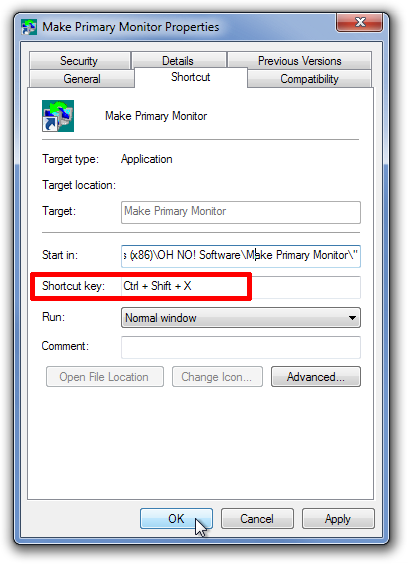
Jeśli nie lubisz wielu ikon na pulpicie, możesz także ukryć skrót. W oknie dialogowym Właściwości wybierz kartę Ogólne i włącz opcję Ukryty w atrybutach.

Teraz możesz przełączać się między monitorami podstawowymi, po prostu przesuwając kursor myszy i naciskając klawisz skrótu.
Pobierz Make Primary Monitor













Komentarze